スクリーントーン(デジタル)の基礎知識
スクリーントーン デジタルの定義と特徴
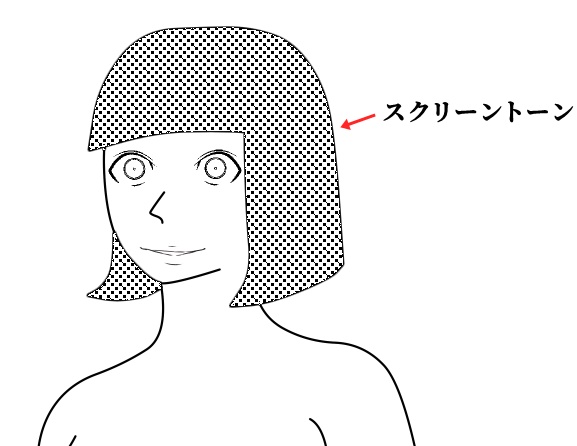
スクリーントーンは、もともと雑誌などで、「きれいなグレー」を簡単に表現するために考えられた技術。
雑誌などは、黒か白でしか印刷できません。そこでグレーを表現するために、点描するという方法が取られているのですが、手で描くと大変すぎるので「トーン」が用いられるというわけ。
現代では、アナログ時代の透明フィルムを使用したスクリーントーンに代わり、画像編集ソフトウェアを用いて作成・適用される点が特徴です。
単純なグレーを表現する以外にも、模様などで「パターンで塗りつぶしたい」塗りつぶしたい場合に使われます。服の柄とか。
デジタルトーンの主な特徴は以下の通り。
1. 簡単な修正:レイヤー機能を使用することで、簡単に修正や調整が可能
2. 多様な表現:様々なパターンや濃度のトーンを瞬時に適用可能
3. 作業効率の向上:カット・ペーストなどの機能により、効率的な作業が可能
4. データ管理の容易さ:物理的な保管場所が不要で、データとして管理可能
アナログの場合はトーンを多用すると手間が価格上に、トーン代も馬鹿にならない…という点が悩ましかった。しかし、デジタルトーンはパターンさえ手に入れたら、タダ同然で使いまくれるんですよね。これは大きい。
スクリーントーンの使い方 デジタルの線数と濃度
じゃあ、具体的にどう使うんよ?
クリスタの場合を例にあげて見ていきましょう。
クリスタでは、レイヤープロパティから、塗りをトーンに変換することが可能です。
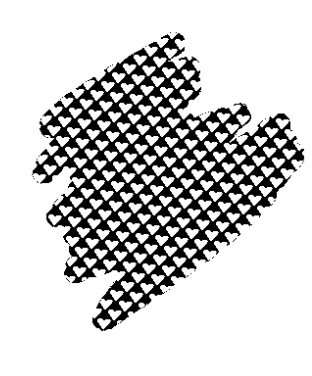
ただし、塗りは黒か白以外で。グレーならOK。わかりやすくするために、絵の他の部分で使われていない色で塗りつぶすという方法がよく使われています。
黒か白で塗りつぶしてあると、なぜか以下の「トーンのアイコン」をクリックしても、何も変わりません。
レイヤープロパティで、「トーンっぽいアイコン」をポチるだけ。
パラメータはこんな感じ。
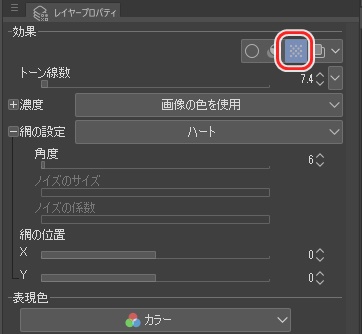
デジタルトーンを理解する上で重要な概念が「線数」と「濃度」です。これらは、アナログのスクリーントーンから引き継がれた指標であり、デジタル環境でも同様に使用されています。
1. 線数(L):
- 定義:1インチ(約2.54cm)あたりの点の数
- 例:60線は1インチに60個の点が存在することを意味します
- 特徴:線数が高いほど点が細かく、滑らかな表現が可能
2. 濃度(%):
- 定義:白地に対する黒の占める割合
- 例:30%は白地の30%が黒で覆われていることを示します
- 特徴:濃度が高いほど暗く、低いほど明るい印象になります
線数と濃度の組み合わせにより、様々な表現が可能になります。例えば:
- 60L 30%:一般的な影や中間調の表現に適しています
- 70L 10%:繊細な陰影や遠景の表現に使用されます
- 40L 50%:強い影や暗い雰囲気の表現に効果的です
レイヤープロパティでは、デフォルトで用意されたパターンを使ったトーンが可能です。
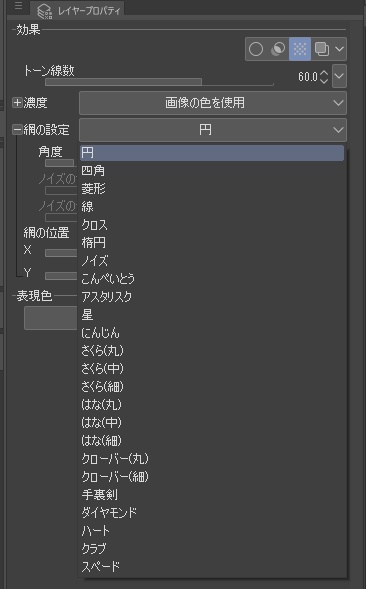
販売されているトーンや、ユーザがシェアしているトーンは、別の方法で同じことができます。
これは、素材としてシェアされている「コウモリ柄」を塗り部分に適用したもの。
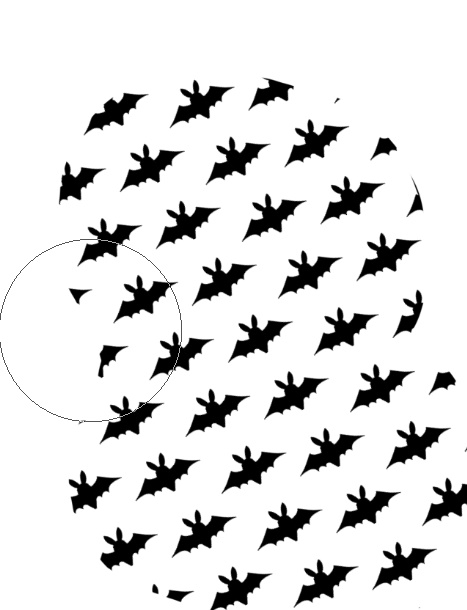
レイヤーにトーンを適用(素材からドラッグ&ドロップ)してから、下のレイヤーに塗りを作り、トーンのレイヤーにて「下のレイヤーでクリッピング」すれば、同様のことが可能です。

↑「レイヤー1」に塗りを作ってから、こうもりトーンレイヤーにて、「下のレイヤーでクリッピング」を選んでる。
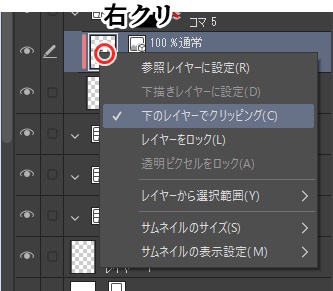
※このクリッピングのメニューですが、「サムネイル部分」で右クリックしないと出ません。
もう全部レイヤープロパティでできるようにしてくれよとも思いますが、なにか、私には想像もつかないデメリットがあるのかも知れません。まあいいか。
スクリーントーン デジタルの種類と用途
デジタルトーンの種類と用途をざっとみていきましょう。
1. 網点トーン: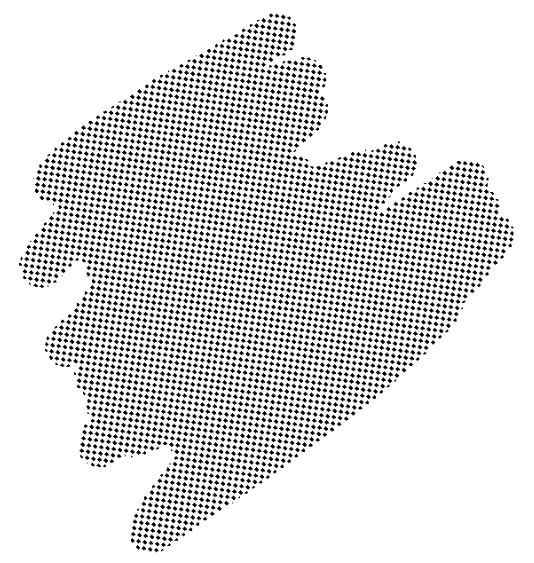
- 特徴:規則的に配置された点で構成される基本的なトーン
- 用途:キャラクターの肌や髪、一般的な影の表現
これは、クリスタの「レイヤープロパティ」で設定できますね。
2. グラデーショントーン: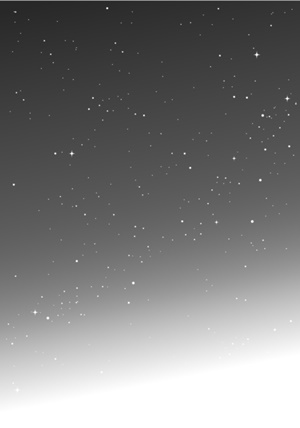
夜空グラデトーン - CLIP STUDIO ASSETS
- 特徴:濃度が徐々に変化するトーン
- 用途:空や遠景、立体感の表現
トーンをグラデーションにする機能は、クリスタ本体に備わっています。
3. 効果トーン:
ゴゴゴ怒りトーン - CLIP STUDIO ASSETS
- 特徴:特殊な模様や形状を持つトーン
- 用途:心情表現、特殊効果、背景の装飾
4. 柄トーン: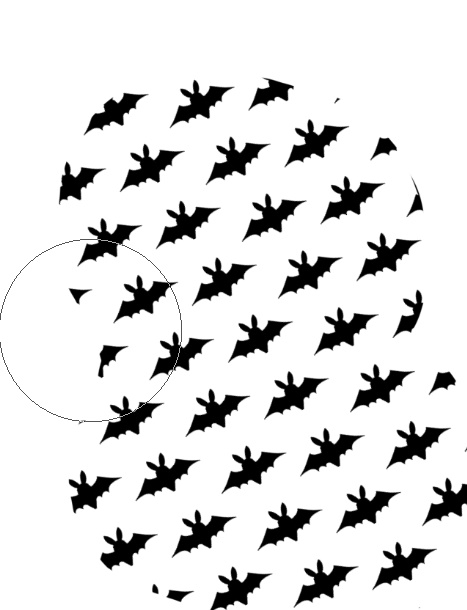
- 特徴:チェックや花柄などの具体的な模様を持つトーン
- 用途:衣服や小物の模様、背景の装飾
5. ノイズトーン: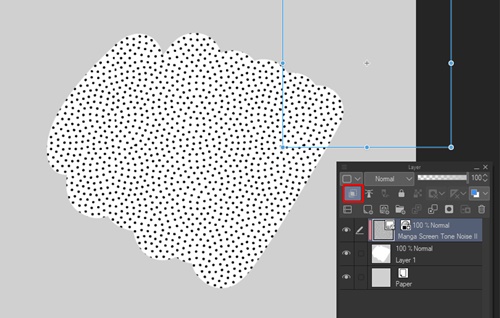
マンガのスクリーントーンノイズ - CLIP STUDIO ASSETS
- 特徴:不規則な点や線で構成されるトーン
- 用途:質感表現、古い写真の再現、特殊効果
不規則な感じに並んでるもの…自然界にあるようなとか、生物的なとかのテイストを出したいときに使うのかな。
なんとなく、不気味感はありますね。
6.背景トーン
空トーン4 - CLIP STUDIO ASSETS
絵柄的に違和感なければ、まんま背景として使ってしまえる便利トーン。だけど、角度などを変えて描かないといけない場面になると「詰む」可能性あり。
あたりさわりのない場面で使うのが無難かも。
これらのトーンを適切に組み合わせることで、より豊かな表現が可能になります。例えば、キャラクターの肌には網点トーンを使用し、背景には効果トーンを組み合わせるなど、場面に応じた使い分けが重要です。
スクリーントーン デジタルのソフトウェア別機能比較
デジタル漫画制作で使用される主要なソフトウェアには、それぞれ特徴的なスクリーントーン機能があります。ここでは、代表的なソフトウェアのトーン機能を比較します。
1. CLIP STUDIO PAINT:
- 特徴:豊富なトーンライブラリと高度な編集機能
- 機能:
- トーンの自動生成
- カスタムトーンの作成
- トーンの変形・調整
- 利点:漫画制作に特化した多彩なトーン機能
関連)クリスタのレビュー
2. Adobe Photoshop:
- 特徴:高度な画像編集機能とカスタマイズ性
- 機能:
- パターン機能を利用したトーン作成
- フィルター機能によるトーン効果
- レイヤースタイルを活用したトーン表現
- 利点:柔軟な編集が可能で、独自のトーン表現が作れる
昔はよく使われてたみたいですが、今は「クリスタでもできるから、フォトショはなくてもいいかな…」という気はします。サブスク料もどんどん高くなるし…。
3. MediBang Paint:
- 特徴:無料で使える基本的なトーン機能
- 機能:
- プリセットトーンの適用
- 簡易的なトーン編集
- クラウド連携によるトーン共有
- 利点:初心者でも扱いやすく、基本的なトーン表現が可能
関連)メディバンとクリスタを徹底比較!初心者の漫画制作に最適な選び方と機能の違い
まぁー、マンガ制作用ソフトを使うのが一番ラクだよってことですね。
デリーター トーンナイフ 3211010 ホワイト